- 软件大小:4.64MB
- 软件语言:简体中文
- 软件类型:国产软件
- 软件类别:U盘工具
- 更新时间:2017-08-09
- 软件授权:免费版
- 官方网站://www.9553.com
- 运行环境:XP/Win7/Win8/Win10
- 标签:U盘装系统 u盘启动盘制作
972KB/简体中文/7.5
173KB/简体中文/8
232.70MB/简体中文/8
4.64MB/简体中文/7.5
u大侠一键u盘装系统工具2018最新版下载 v3.0.34.122官方版
402.62MB/简体中文/7.5
通用U盘启动盘制作工具是一款能帮助用户一键快速重装系统的软件,操作方便简单,哪怕你是电脑小白,使用这款软件一样可以轻松的完成系统重装,快来下载使用吧。
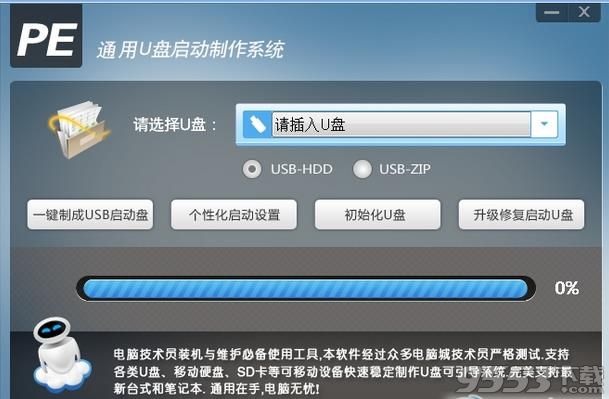
1、支持PE自定义自动快速安装系统、DOS状态一键安装恢复GHO系统,支持安装版WIN7快速安装,减少装机时间5分钟以上。
2、最新的微型PE,支持无线网卡上网和宽带拨号连接,方便快捷;
3、时下最强悍的分区工具DiskGenius3.5.0分区功能;
4、超强DOS工具合集并支持网络克隆,适合大型网吧维护人员
5、支持XP/WIN7系统密码破解与内存检测;
6、智能自动无损分区。
7、引导文件隐藏保护,防止病毒入侵与误格式化U盘
1.一键制作,简单易用
领技术基础,突破英文障碍和笨重的光驱,初学者也能玩转电脑系统。
2.一盘两用,携带方便
平时当U盘,需要时就是系统修复盘,完全不需要光驱,携带方便。电脑应急最给力的助手。
3.高速读写,安全稳定
100%支持U盘,读写次数超过5万次,高速传输,整个过程不超过5分钟。
4.写入保护,拒绝病毒
U盘是病毒传播的主要方式之一,u深度引导盘采用写保护技术,彻底切断病毒传播途径。
5.自由更换系统,方便快捷
自制引导盘和光驱无法更新系统,u深度引导盘用户可以自由更换系统,方便快捷,一键安装。
6.更新换代,丢弃光驱
以前光驱替代软驱来安装和维护系统,现在光驱逐渐退出市场,U盘成为系统的必备工具。
为大家带来电脑店u盘装系统教程,还不知道如何使用电脑店U盘启动盘制作工具装系统的朋友要真大眼睛哦。
第一步:制作前的软件、硬件准备
1、U盘一个(建议使用1G以上U盘)
2、下载电脑店U盘启动盘制作工具
3、下载您需要安装的ghost系统
第二步:用电脑店U盘启动盘制作工具作启动盘
1、运行程序之前请尽量关闭杀毒软件和安全类软件(本软件涉及对可移动磁盘的读写操作,部分杀软的误报会导致程序出错!)下载完成之后Windows XP系统下直接双击运行即可,Windows Vista或Windows7/8系统请右键点以管理员身份运行。
2、插入U盘之后点击“一键制作启动U盘”按钮,程序会提示是否继续,确认所选U盘无重要数据后开始制作:
制作过程中不要进行其它操作以免造成制作失败,制作过程中可能会出现短时间的停顿,请耐心等待几秒钟,当提示制作完成时安全删除您的U盘并重新插拔U盘即可完成启动U盘的制作。
第三步:下载您需要的gho系统文件并复制到U盘中
将您自己下载的GHO文件或GHOST的ISO系统文件复制到U盘“GHO”的文件夹中,如果您只是重装系统盘不需要格式化电脑上的其它分区,也可以把GHO或者ISO放在硬盘系统盘之外的分区中。
第四步:进入BIOS设置U盘启动顺序
电脑启动时按“del”或“F8”键进入BIOS设置具体设置,请参阅 电脑店U盘装系统设置U盘启动教程(点击阅读)
第五步:用U盘启动快速安装系统
(第一种方法)进PE用智能装机工具安装(详细点)
(第二种方法)不进PE安装。
把U盘GHO文件夹中希望默认安装的GHO系统文件重命名为“dnd.gho”。
插入U盘启动后点击“不进PE安装系统GHO到硬盘第一分区”即可进入安装系统状态了:
以上教程之外的第三种方法是原版系统的安装,我们的电脑店U盘启动盘制作工具全面支持WindowsXP和Windows7原版系统的安装,详细的安装方法请参看官方关于原版系统安装的图文和视频教程。
1、完善一些程序细节及已知的问题;
2、增加网卡驱动,兼容更多主板
3、增加个性化设置,启动背景和pe背景及标题自定义
4、增加鼠标定位水印和菜单;